Windows Taskbar-ის მინიატურების მორგება ყველა შესაძლო გზით
Miscellanea / / February 14, 2022

ჩვენ არაერთხელ გვისაუბრია Windows 7-ის დავალების პანელზე. და ჩვენ უკვე შევადგინეთ ამ პოსტებიდან საუკეთესო
Windows-ის დავალების პანელზე მეტი სივრცის მოპოვების გზები
სტატია და პოსტი, თუ როგორ
Windows 7 დავალების პანელის გამოყენების ოპტიმიზაცია
ყველა შესაძლო გზით.
მიუხედავად იმისა, რომ ძირითადი ხრიკები უკვე არსებობს, ჩვენ დღეს განვიხილავთ Windows-ის ხელსაწყოს შესახებ, რომელიც დაგეხმარებათ შეასრულოთ ყველა ეს მოქმედება ერთი ინტერფეისიდან. ინსტრუმენტი Winaero-ს პროდუქტია და სამართლიანად არის დასახელებული სამუშაო ზოლის მინიატურების ტიუნერი. ეს საშუალებას გაძლევთ დააკონფიგურიროთ ამოცანების ზოლის ესკიზები ყველა ცნობილი გზით. მოდით უფრო ღრმად შევხედოთ.
უპირველეს ყოვლისა, ჩამოტვირთეთ აპლიკაცია და ამოიღეთ იგი ჩამოტვირთული ფაილიდან. იმის გამო, რომ აპლიკაცია პორტატულია, არ არის საჭირო მისი ინსტალაცია. უბრალოდ დააწკაპუნეთ ორჯერ ფაილზე და ის მზად იქნება გამოსაყენებლად.

ქმედებების პირველი ნაკრები (როგორც ნაჩვენებია სურათზე, ზემოთ) კატეგორიზებულია, როგორც გენერალი. აი, რას ნიშნავს თითოეული მათგანი.
მინიატურების ზომა
ამოცანების ზოლის ესკიზების ნაგულისხმევი გადახედვის ზომა საკმარისად ღირსეულია მისი შინაარსის მიახლოების მისაღებად. თუმცა, თუ სხვაგვარად გრძნობ, შეგიძლია გახადე უფრო დიდი და უფრო გამოჩენილი.

ესკიზების რაოდენობა ჯგუფში
როდესაც ერთი და იგივე პროგრამის ორი ან მეტი ფანჯარა ღიაა, ამოცანების პანელი აჩვენებს რამდენიმე ესკიზს, როდესაც მასზე დაჭერით. კარგი, თუ გინდა, შეგიძლია შეზღუდეთ ეს რიცხვი და როგორც კი შემთხვევები გადააჭარბებს ამ რიცხვს, გადახედვა შეიცვლება, როგორც ნაჩვენებია ქვემოთ მოცემულ სურათზე.
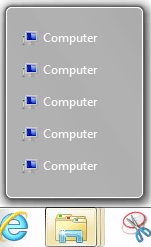
დაშორება მინიატურებს შორის
როგორ ჩნდება ესკიზები ერთმანეთის გვერდით, ზოგიერთი თქვენგანისთვის შეიძლება არეულად გამოიყურებოდეს. და, შესაბამისად, მათ შორის მანძილი (ჰორიზონტალური და ვერტიკალური) შეიძლება გაიზარდოს სურვილისამებრ.
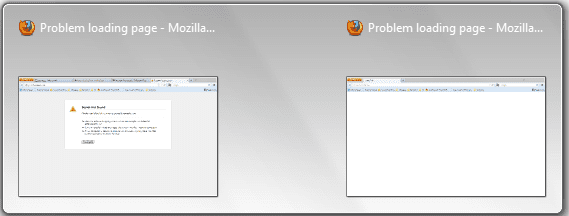
მინიატურების ჩვენების დაგვიანება
როდესაც ამოძრავებთ ამოცანების ზოლის ხატულას, ესკიზის ჩვენებას გარკვეული დრო სჭირდება. ეს არის შეფერხება და ადვილად შეიძლება შეიცვალოს მეტ-ნაკლებად რეაგირების დროზე.
ტექსტის პოზიცია
ფანჯრის სათაური ჩნდება (ზედა მინდვრის ზემოთ), როდესაც თქვენ მიაჩერებთ ესკიზს. მისი პოზიციაც შეიძლება შეიცვალოს. სცადეთ, რათა გაიგოთ, რას აკეთებს ის ზუსტად.
მინდვრები
ეს ფუნქცია განთავსებულია მეორე ჩანართზე. ეს საშუალებას გაძლევთ შეცვალოთ ესკიზების მარცხენა, მარჯვენა, ზედა და ქვედა მინდვრები.

თითოეული მინიატურა მოთავსებულია მინდვრებში. თუ გსურთ, შეგიძლიათ გაზარდოთ კონტეინერის ზომა. ზემოთ მოყვანილი სკრინშოტი აჩვენებს ერთს მაქსიმალური მნიშვნელობებით.
Შენიშვნა: როდესაც გადაწყვეტთ მნიშვნელობებს სლაიდერების გადაადგილებით თითოეულ პარამეტრზე დააწკაპუნეთ მიმართეთ რომ ეფექტური იყოს. ნებისმიერ დროს შეგიძლიათ დაარტყით ნაგულისხმევი ორიგინალებს დაუბრუნდეს.
დასკვნა
არის რაიმე ამის გარდა, რომლის შეცვლა ან მორგება გსურთ? არის რამე მეტი რაც თქვენ იცით? გვითხარით კომენტარების განყოფილებაში.
სურათის კრედიტი: მარიო ანიმა
ბოლოს განახლდა 2022 წლის 02 თებერვალს
ზემოთ მოყვანილი სტატია შეიძლება შეიცავდეს შვილობილი ბმულებს, რომლებიც დაგეხმარებათ Guiding Tech-ის მხარდაჭერაში. თუმცა, ეს არ იმოქმედებს ჩვენს სარედაქციო მთლიანობაზე. შინაარსი რჩება მიუკერძოებელი და ავთენტური.



